Trong quá trình làm việc với máy tính, định kỳ bạn phải thu nhỏ chương trình nào đó xuống taskbar hoặc xuống khay (khay) hệ thống. Có một số cách để khôi phục chương trình từ chế độ thu nhỏ, được mô tả bên dưới.
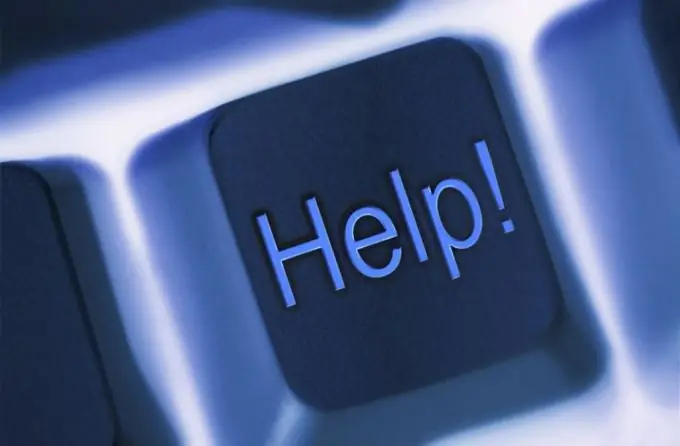
Cần thiết
Các kỹ năng cơ bản trong việc xử lý một máy tính cá nhân
Hướng dẫn
Bước 1
Cách "quen thuộc" và nguyên thủy nhất:
- Gọi thanh Taskbar (với các cài đặt riêng lẻ, thanh taskbar tự động bị ẩn, do đó, để hiển thị nó, bạn phải di chuyển con trỏ chuột xuống dưới);
- tìm chương trình bạn cần trong danh sách các chương trình đang chạy và nhấp vào nó bằng nút chuột trái;
- bạn cũng có thể nhấp chuột phải vào chương trình mong muốn và chọn dòng "Khôi phục" hoặc "Mở rộng" trong menu xuất hiện (tùy thuộc vào hệ điều hành và tệp).
Bước 2
Phương pháp thứ hai là nhanh nhất.
Để triển khai, hãy nhấn tổ hợp phím "Alt + Tab" trên bàn phím (trong khi giữ phím "Alt" liên tục). Sau đó, một cửa sổ với danh sách tất cả các chương trình đang chạy sẽ xuất hiện trên màn hình. Trong đó, nhấn giữ thêm "Alt", nhưng thay đổi chương trình đã chọn bằng phím "Tab" thì bạn phải chọn phím tắt mong muốn. Chương trình đã chọn sẽ mở ra.
Bước 3
Phương pháp thứ ba không hoàn toàn thuận tiện, do đó nó rất hiếm khi được sử dụng.
Để thực hiện nó, cần phải:
- gọi "Trình quản lý tác vụ". Điều này có thể được thực hiện bằng cách nhấp chuột phải vào thanh tác vụ và chọn dòng "Trình quản lý Tác vụ". Ngoài ra, bạn có thể chỉ cần nhấn phím tắt "Ctrl + Alt + Delete".
- trên tab "Ứng dụng", chọn chương trình cần thiết từ danh sách các chương trình đang chạy và nhấp chuột phải vào nó.
- Trong menu hiện ra, chọn dòng "Mở rộng".






